本篇内容介绍了“ Pycharm 怎么安装使用black”的有关知识,在实际案例的操作过程中,不少人都会遇到这样的困境,接下来就让小编带领大家学习一下如何处理这些情况吧!希望大家仔细阅读,能够学有所成!
PyCharm是一种Python IDE,带有一整套可以帮助用户在使用Python语言开发时提高其效率的工具,比如调试、语法高亮、Project管理、代码跳转、智能提示、自动完 成、单元测试、版本控制。此外,该IDE提供了一些高级功能,以用于支持Django框架下的专业Web开发。
简介
针对代码风格不一致问题,导致的维护成本过高,针对性的镇定代码风格统一标准,是很有必要的。目前市面上用的比较多的python代码格式化工具有YAPF、Black。
Black,号称不妥协的代码格式化工具,它检测到不符合规范的代码风格直接就帮你全部格式化好,根本不需要你确定,直接替你做好决定。从而节省关注代码规范的时间和精力,关注编程。
安装 black 扩展
pip3 install black
安装目录
➜ servers which black
/Library/Frameworks/Python.framework/Versions/3.6/bin/black
➜ servers where black
/Library/Frameworks/Python.framework/Versions/3.6/bin/black测试命令行使用
➜ mws git:(feature/datawarehouse-v3.0.0) ✗ python3 -m black celery_tasks/__init__.py
All done! :sparkles: :cake: :sparkles:
1 file left unchanged.pycharm 中 集成 black
在 PyCharm 中打开 External tools
# On macOS:
PyCharm -> Preferences -> Tools -> External Tools
# On Windows / Linux / BSD:
File -> Settings -> Tools -> External Tools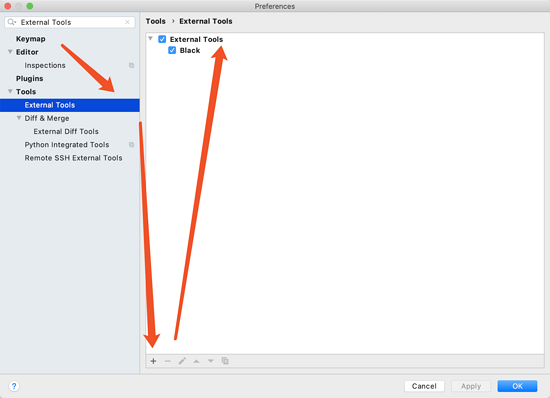
添加一个新的扩展工具
配置信息如下:
Name: Black
Description: Black is the uncompromising Python code formatter.
Program: /Library/Frameworks/Python.framework/Versions/3.6/bin/black
Arguments: "$FilePath$"
Working directory: $ProjectFileDir$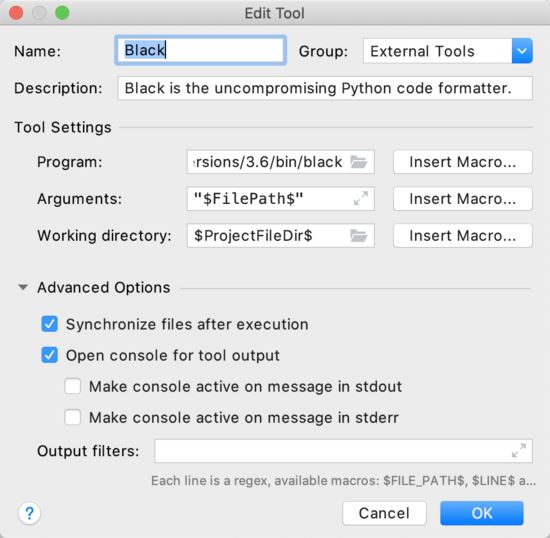
如何使用 black 格式化代码
通过选择 Tools -> External Tools -> black 来格式化代码。
在代码区域按鼠标右键,选择 External Tools 中的 black
设置快捷键执行 black 格式化代码
打开 Preferences or Settings -> Keymap -> External Tools -> External Tools - Black
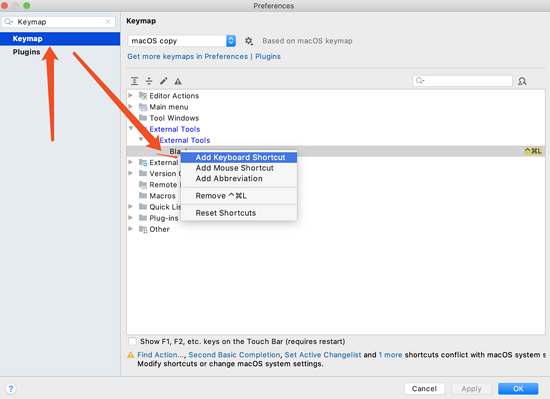
black + File Watchers 自动格式化
确保 File Watchers插件可用,一般而言安装Pycharm应该会默认安装。
选择 Preferences or Settings -> Tools -> File Watchers 添加一个新的 watcher
Name: Black
File type: Python
Scope: Project Files
Program: /Library/Frameworks/Python.framework/Versions/3.6/bin/black
Arguments: $FilePath$
Output paths to refresh: $FilePath$
Working directory: $ProjectFileDir$
Uncheck "Auto-save edited files to trigger the watcher"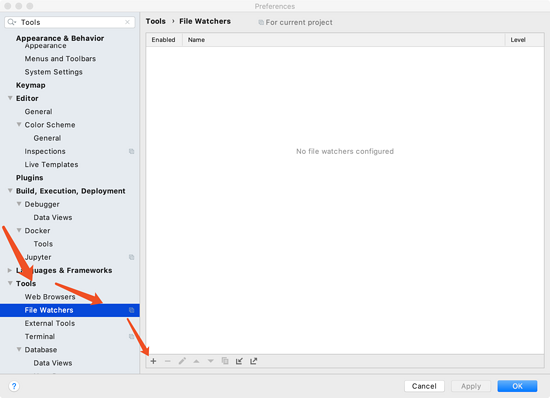
特殊说明
两个设置中的参数Program使用 which black 查询出来的路径信息。
“ Pycharm 怎么安装使用black”的内容就介绍到这里了,感谢大家的阅读。如果想了解更多行业相关的知识可以关注亿速云网站,小编将为大家输出更多高质量的实用文章!
亿速云「云服务器」,即开即用、新一代英特尔至强铂金CPU、三副本存储NVMe SSD云盘,价格低至29元/月。点击查看>>
免责声明:本站发布的内容(图片、视频和文字)以原创、转载和分享为主,文章观点不代表本网站立场,如果涉及侵权请联系站长邮箱:is@yisu.com进行举报,并提供相关证据,一经查实,将立刻删除涉嫌侵权内容。